
Prieš kelis mėnesius „Microsoft“ paskelbė, kad kitas didelis stalinių kompiuterių operacinės sistemos atnaujinimas bus „Windows 11 24H2“. Tiesą sakant, „Microsoft“ jau išleido „Windows 11 24H2“ naujinimą „Insiders“.
Taigi, jei norite išbandyti naujas „Windows“ versijas, bet negalite laukti mėnesių stabilaus išleidimo, galite atsisiųsti ir įdiegti „Windows 11 24H2“ dabar. Štai ką reikia padaryti.
Atkreipkite dėmesį, kad „Microsoft“ išleidžia tik „Windows 11 24H2“ viešai neatskleistiems asmenims leidimo peržiūros kanale. Taigi, jei nesate „Insider“, turite prisijungti prie „Windows Insider“ programos ir pereiti prie leidimo peržiūros kanalo.
Kaip tapti „Windows Insider“?
Gana lengva prisijungti prie „Windows Insider“ programos. Norėdami tai padaryti, turėsite turėti aktyvią „Microsoft“ paskyrą ir atlikite toliau nurodytus veiksmus.
1. Spustelėkite Windows 11 mygtuką Pradėti ir pasirinkite Nustatymai .
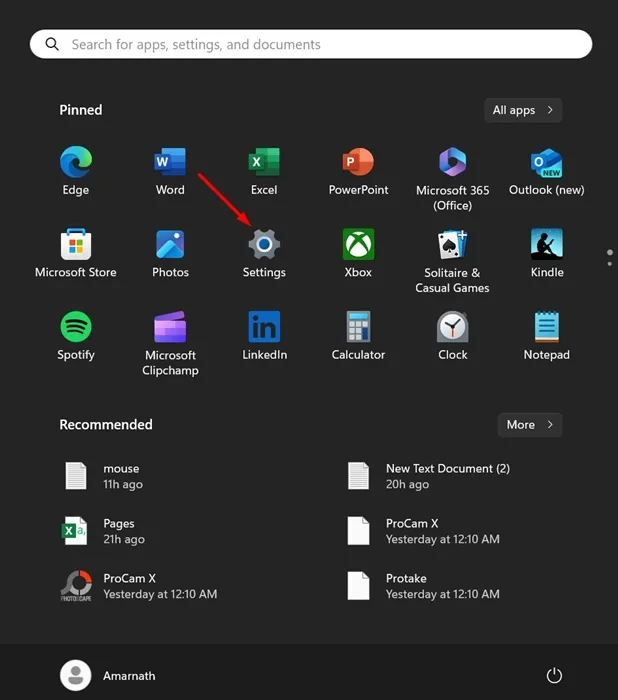
2. Atsidarius nustatymų programai, perjunkite į „Windows Update“ .
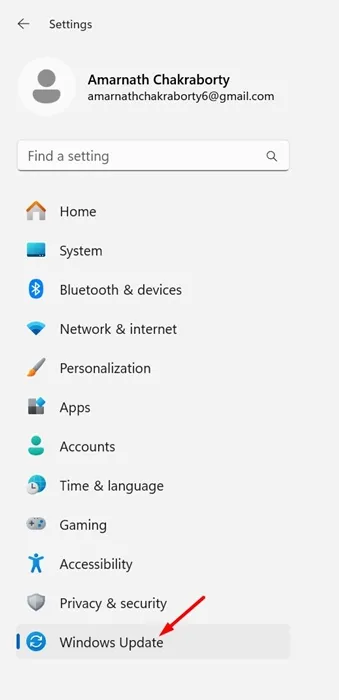
3. Dešinėje pusėje spustelėkite Windows Insider Program .
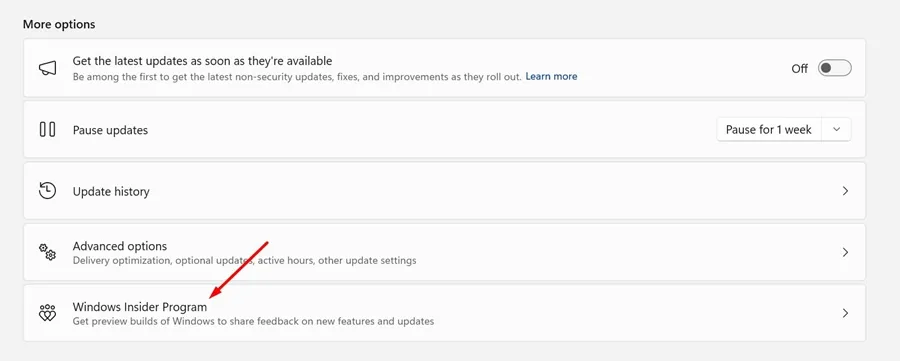
4. Tada spustelėkite mygtuką Pradėti, esantį šalia Join the Windows Insider Program.
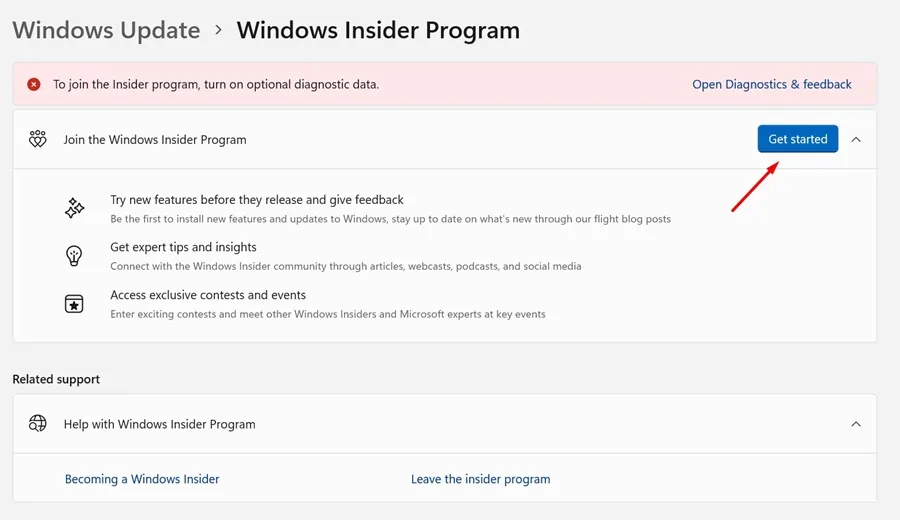
5. Lauke Susieti paskyrą, kad prisijungtumėte prie programos, spustelėkite Susieti ir paskyrą ir pasirinkite savo „Microsoft“ paskyrą.
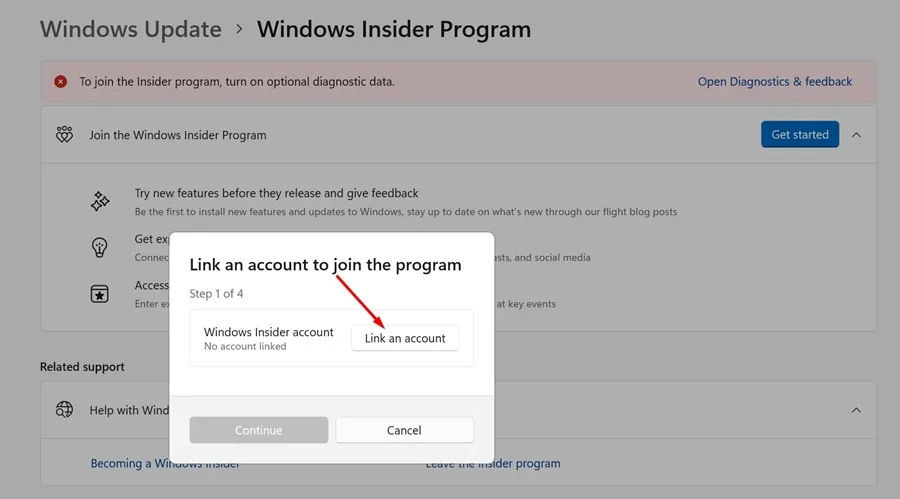
6. Raginame Select your Insider Channel pasirinkite Release Preview ir spustelėkite Continue .
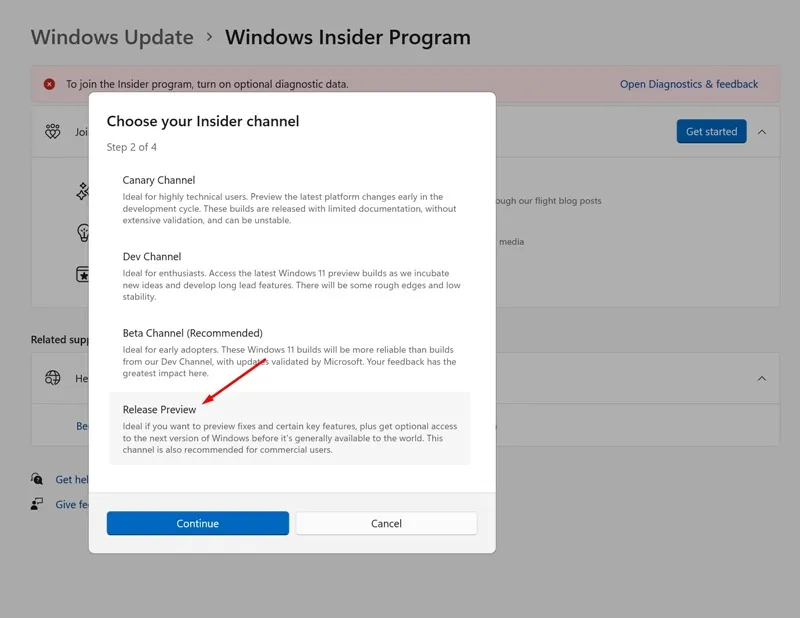
Kaip atsisiųsti ir įdiegti Windows 11 24H2 naujinimą?
Dabar, kai prisijungėte prie leidimo peržiūros kanalo, jūsų kompiuteris yra paruoštas gauti Windows 11 24H2 naujinimą. Štai ką reikia padaryti.
1. Spustelėkite Windows 11 mygtuką Pradėti ir pasirinkite Nustatymai .
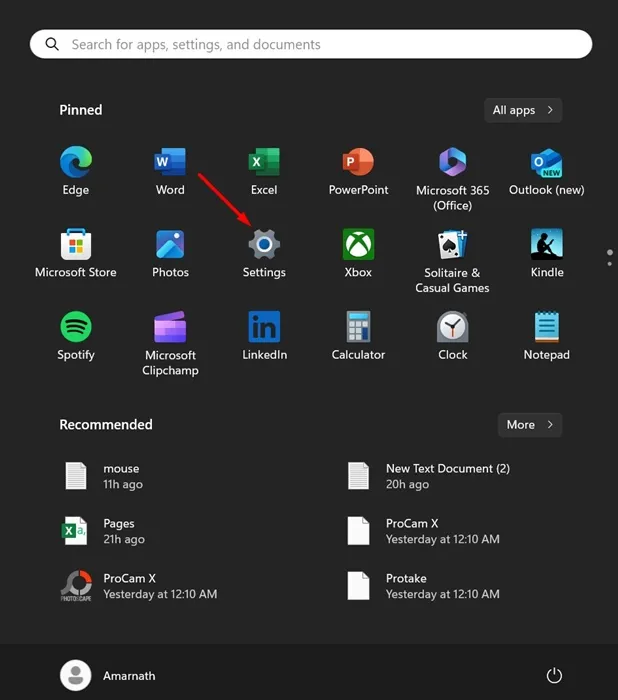
2. Atsidarius nustatymų programai, pereikite į „Windows“ naujinimo skirtuką.
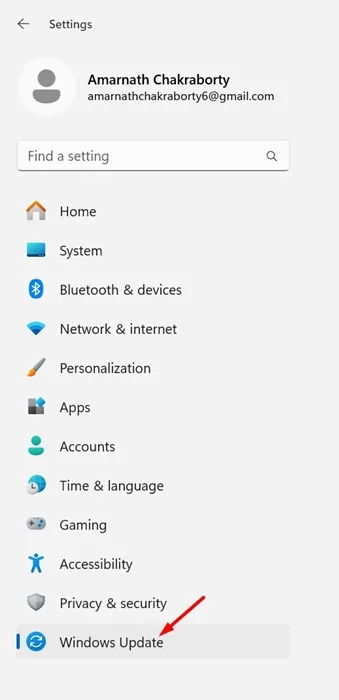
3. Dešinėje pusėje spustelėkite mygtuką Tikrinti, ar nėra naujinimų .
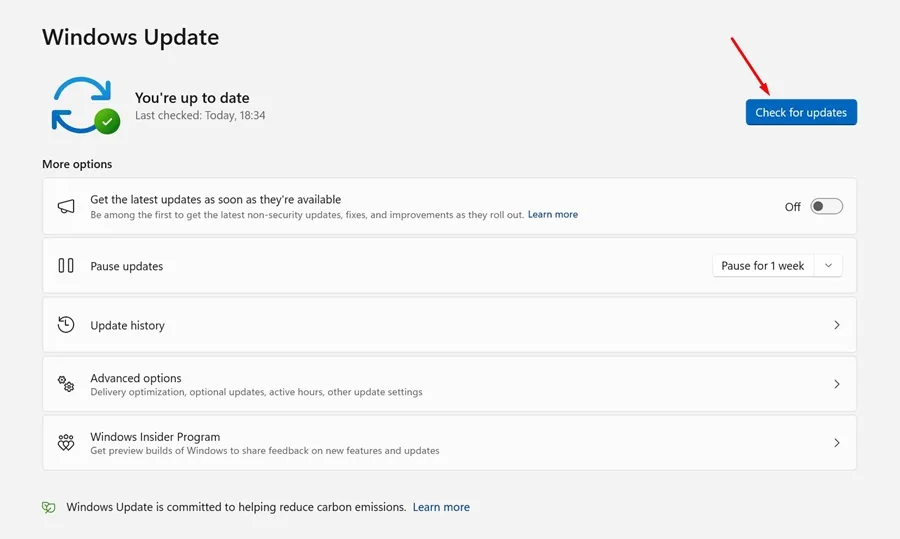
4. Bus galima atsisiųsti „Windows 11“, 24H2 versiją. Tiesiog spustelėkite mygtuką Atsisiųsti ir įdiegti .
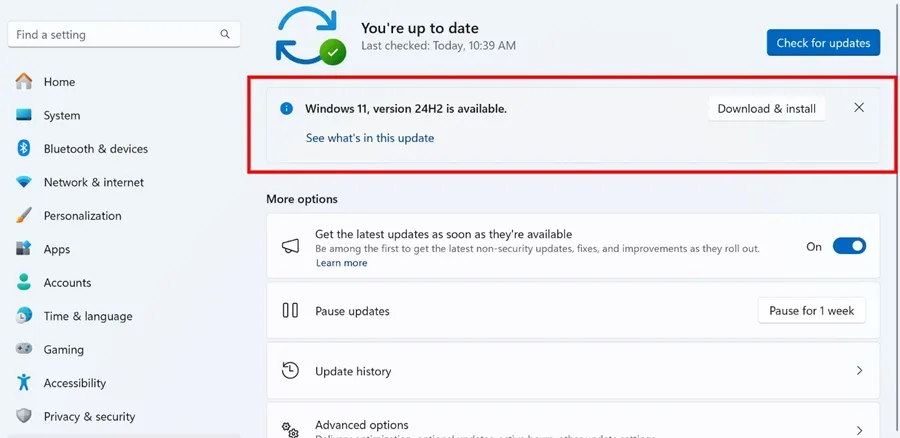
5. Dabar reikia palaukti, kol bus įdiegtas naujinimas. Įdiegę iš naujo paleiskite kompiuterį.
Atsisiųskite Windows 11 24H2 ISO failus
Jei pageidaujate švaraus diegimo, turite paimti Windows 11 24H2 ISO failus iš oficialios Microsoft svetainės.
Turite paimti „Windows 11“ ISO failą, skirtą leidimo peržiūros kanalui (26100.560 versija). Štai ką reikia padaryti.
1. Norėdami pradėti, eikite į šį oficialų „Microsoft“ tinklalapį .
2. Slinkite žemyn iki tinklalapio skilties Atsisiuntimai. Būtinai prisijunkite naudodami tą pačią „Microsoft“ paskyrą, kurią naudojote prisijungdami prie „Windows Insider“ programos.
3. Tada atsisiųskite ISO failus, skirtus Windows 11 Insider Preview – Build 26100.560 .
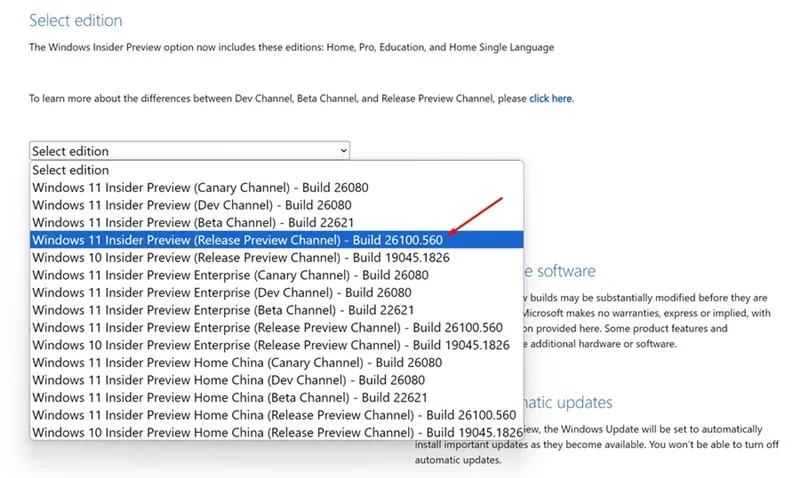
4. Atsisiuntę ISO failus naudokite Rufus, kad sukurtumėte Windows 11 24H2 įkrovos USB diską.
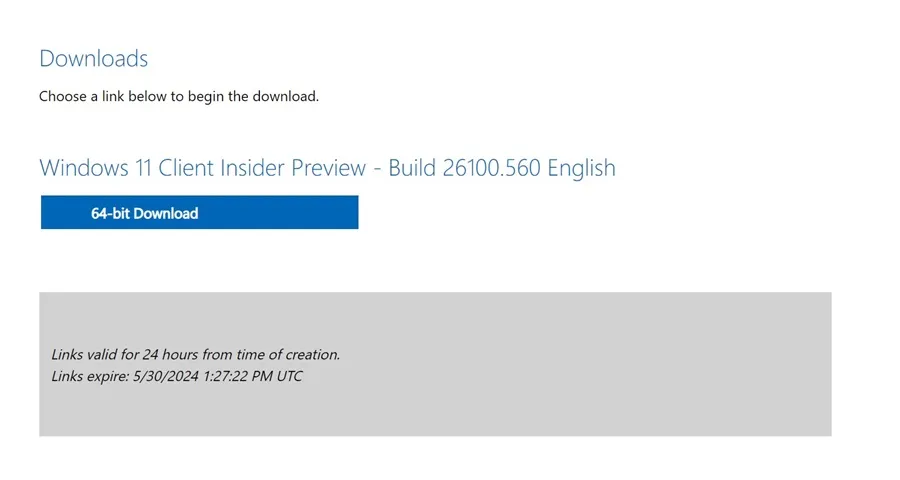
5. Sukūrę įkrovos USB diską, vadovaukitės mūsų vadovu – Įdiekite „Windows 11“ iš USB, kad įdiegtumėte švarų.
„Windows 11 24H2“ yra nauja ir vis dar testuojama; taigi, naudodamiesi juo galite tikėtis kelių klaidų, retkarčių strigčių, BSOD ir kt. Jei jums reikia daugiau pagalbos šia tema, praneškite mums komentaruose. Be to, jei šis vadovas jums buvo naudingas, nepamirškite juo pasidalinti su draugais.




Parašykite komentarą